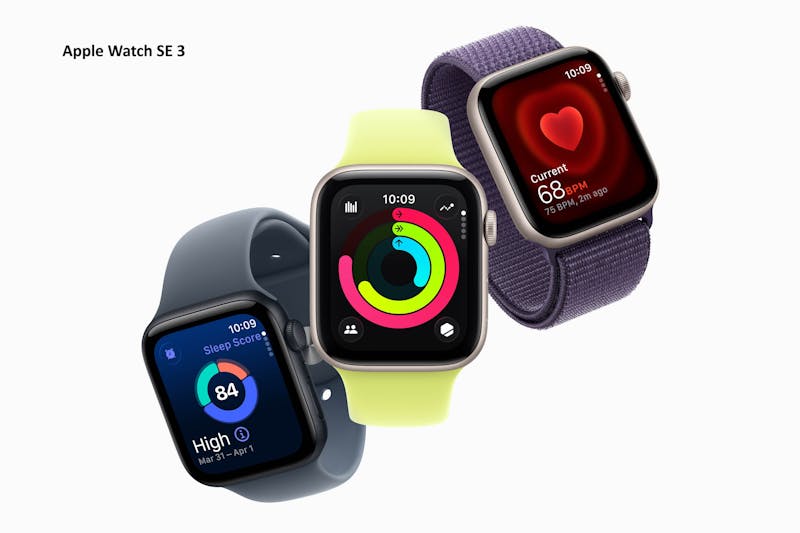Duet Display - Je iPad als externe monitor
iOS-apps (met bijbehorende Mac-apps) waarmee je een iOS-apparaat als extra scherm kunt gebruiken zijn vaak niet snel genoeg voor een goed resultaat. Een team van ex-werknemers van Apple heeft dit probleem aangepakt met Duet Display, wat bovendien gebruikmaakt van een bedrade verbinding.
Laptop gebruikers die zo nu en dan meer schermruimte nodig hebben kunnen baat hebben bij een extra scherm. En er zijn flink wat iOS apps (met bijbehorende Mac apps) waarmee je een iOS apparaat als extra scherm kunt gebruiken. Maar tot nog toe waren ze niet snel genoeg vanwege het trage Wi-Fi signaal waarmee de twee apparaten communiceren. Een team van ex-werknemers van Apple heeft dit probleem aangepakt met Duet Display, een iOS app die in combinatie met je Mac app werkt en een bedrade verbinding tussen je Mac en iPad. Lees ook: Happy birthday: de iPad bestaat 5 jaar.
Hoe slecht is het gebruik van een Wi-Fi verbinding? Probeer bijvoorbeeld eens een online video op het iOS scherm af te spelen. Het zal in het beste geval wat haperen. Als je het venster waarin de video wordt afgespeeld heen en weer beweegt, zal de video bevriezen en pas weer verder worden afgespeeld zodra je klaar bent met slepen.
Voor veel gebruikers hoeft het gebrek aan snelheid geen groot probleem te zijn - als je alleen maar wat extra schermruimte nodig hebt voor een aantal vensters en om je e-mails te lezen, is de trage verversingsfrequentie niet zo erg. Maar als je een snelle verbinding met je iOS scherm wilt (of nodig hebt), is Duet Display de oplossing.
©PXimport
Het menubalk menu van Duet Display is simpel. Met het tandwiel icoon kom je bij de enige twee configureerbare opties terecht.
In tegenstelling tot de concurrentie werkt Duet Display alleen via een bedrade verbinding (30-pins dock connector of Lightning). Wanneer je Duet Display voor de eerste keer opent wordt er een videodriver geïnstalleerd, waarna de host Mac opnieuw moet worden opgestart. (Het deïnstalleren van de app is simpel, dit kan direct vanaf het menubalk icoon van Duet Display, en je hoeft hiervoor niet opnieuw op te starten.) De combinatie van de aangepaste videodriver en de bedrade verbinding zorgt voor een supersnelle iOS "monitor".
Hoe snel? 30 tot 60 frames per seconde. Hoe zit het met die online video? Deze wordt vloeiend afgespeeld en blijft draaien terwijl je het venster versleept. Je kunt het scherm als aanraakscherm gebruiken als je dat wilt - sleep met je vinger of haal het contextmenu van de Finder tevoorschijn door met twee vingers te tikken.
Duet Display biedt slechts twee opties (via de menubalkinterface) voor je iOS scherm: de framesnelheid (30 fps en 60 fps), en (indien van toepassing) retina of normale weergavemodi. In de retina modus is het beeld scherp en helder. (Er is geen "gebruik alle pixels" modus zoals je die in vergelijkbare apps tegenkomt; retina modus heeft uitsluitend te maken met de kwaliteit van het weergegeven beeld.) Lees ook: iPad aansluiten op een extern scherm
Die twee opties onthullen ook mijn enige echte klacht over Duet Display - het kan heel veel CPU-kracht opeisen. Wanneer het ingesteld is op retina modus en 60 fps was het CPU verbruik van mijn 13-inch Retina MacBook Pro met daaraan vast een retina iPad mini meer dan 120 procent. Omdat er zoveel CPU naar het externe scherm gaat, merk ik enige vertraging op wanneer ik tussen apps aan het switchen ben en nieuwe programma's probeer te openen.
Als je de framesnelheid op 30 fps zet en de retina modus uitschakelt is het CPU verbruik rond de 30 procent - nog altijd vrij hoog. Als je Duet Display op een laptop gebruikt is het een goed idee om de laptop in het stopcontact te pluggen. De ontwikkelaar is zich van het probleem bewust, en kijkt momenteel naar manieren om het CPU verbruik te verminderen. (Dergelijke verbeteringen zullen worden uitgerold in een gratis update.)
Sommige mensen zullen de prijs van 15 Amerikaanse dollar voor Duet Display nogal hoog vinden, maar als je zo nu en dan een snel extra scherm nodig hebt is 15 dollar een stuk goedkoper dan wanneer je een extra scherm moet aanschaffen dat je slechts sporadisch zult gebruiken. En bovendien is dat niet handig voor onderweg.
Ik was onder de indruk van de snelheid en het gebruiksgemak van Duet Display. Als de ontwikkelaar de problemen met het CPU verbruik op kan lossen zal het een aanlokkelijke oplossing zijn voor mensen die veel reizen en een snel extra scherm nodig hebben. In zijn huidige vorm zou ik het echter alleen voor langdurig gebruik aanraden als je apparaat op een voedingsbron is aangesloten.
Duet Display ------------ **Prijs:** $15 **Ontwikkelaar:** Kairos **Website:** [Duetdisplay.com](http://www.duetdisplay.com/)
- Supersnel
- Eenvoudig
- CPU verbruik